今天帶來的是一個Photoshop中3D文字制作教程(此案例沒有做材質(zhì)貼圖,用了簡單的漸變加以說明)。然后這個教程的后面帶出幾個PS中3D場景搭建時做貼圖時要注意的點,然后過程中也涉及到了一些光效制作的方法,新版本Photoshop CC2015中智能對象關(guān)聯(lián)的智能濾鏡的使用,“快速導(dǎo)出PNG”等等。最后通過這個教程和分享的PSD,希望大家能夠在使用Photoshop能夠更加規(guī)范邏輯清晰。
我們的教程,并不是每一步每一步的講解截圖,那樣的話,100圖也下不來,重點是思路。
效果圖:
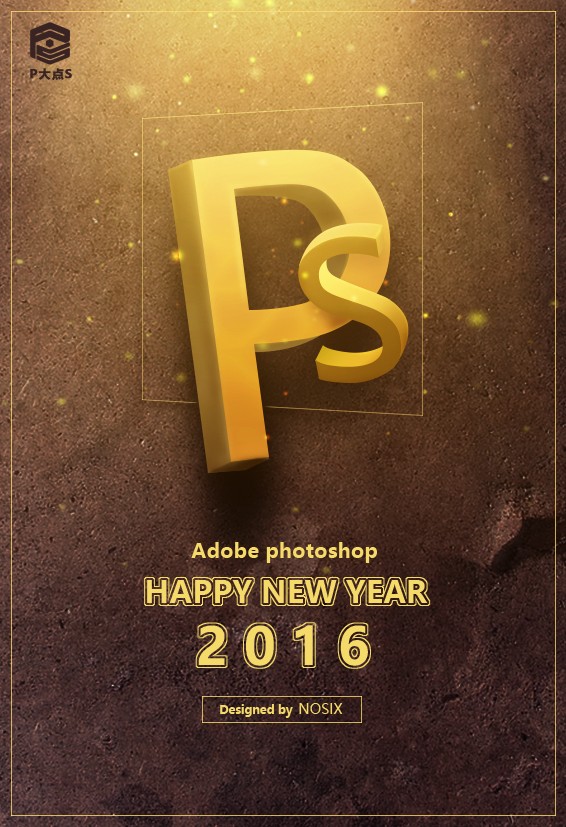
分解一下這個PS合成。不難發(fā)現(xiàn)主體是由一個斑駁的背景,PS兩個3D立體的文字,從上打下來的光和一些光點裝飾三個部分組成的。而整個合成的難點就在于怎么得到較為逼真的3D文字效果。
這里的邏輯是,先得到一個符合透視原理的3D文字輪廓然后放到photoshop中添加貼圖和效果,做成藝術(shù)化的偽3D視覺。得到3D輪廓的方法很多,比如繪畫基礎(chǔ)好的同學(xué)可以自行手繪,利用AI中的3D效果,Photoshop中的3D

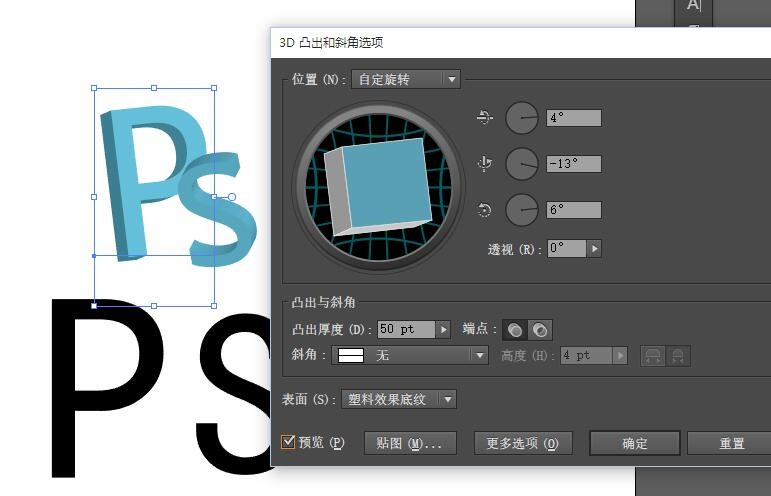
Photoshop中的3D工具
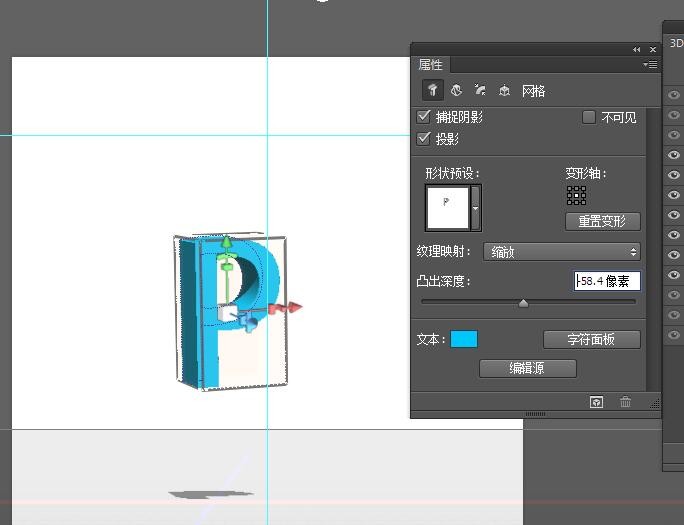
得到3D文字的方法很多,隨你喜歡。
Ok,得到3D文字的輪廓我們就可以開始進入到本教程的核心的圖片合成環(huán)節(jié)了。
建立背景。新建合適大小的畫布,置入背景素材。對素材調(diào)色,把它盡量壓暗,提高對比度。
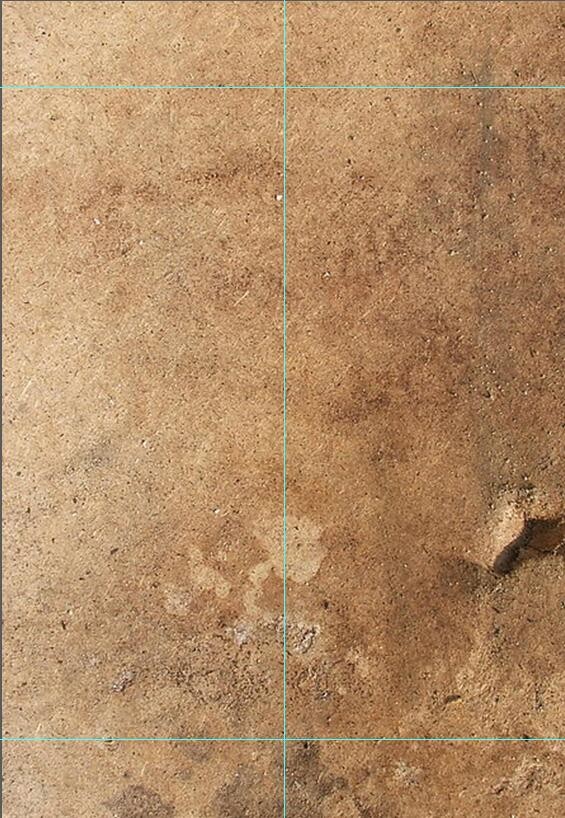

制作文字,這里以字母“P”為例子。
將AI中制作好的文字復(fù)制粘貼到Photoshop中,并調(diào)整好大小和位置。
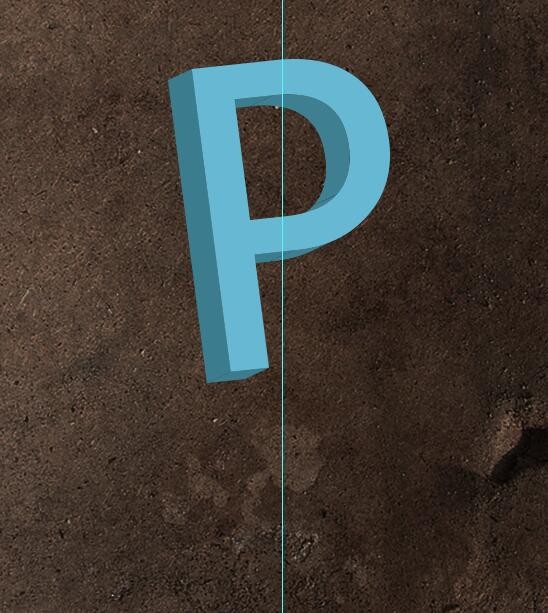
用鋼筆勾出3D文字的各個里面區(qū)域,施加圖層樣式得到基礎(chǔ)質(zhì)感。
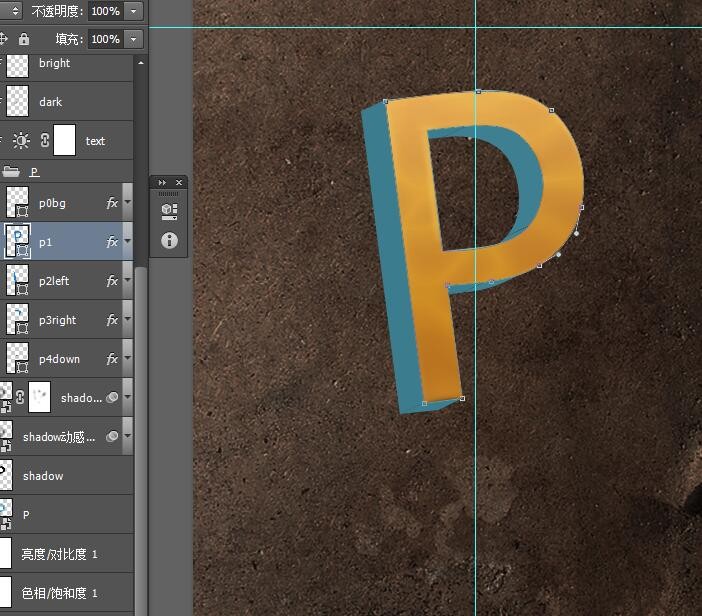
效果如圖:
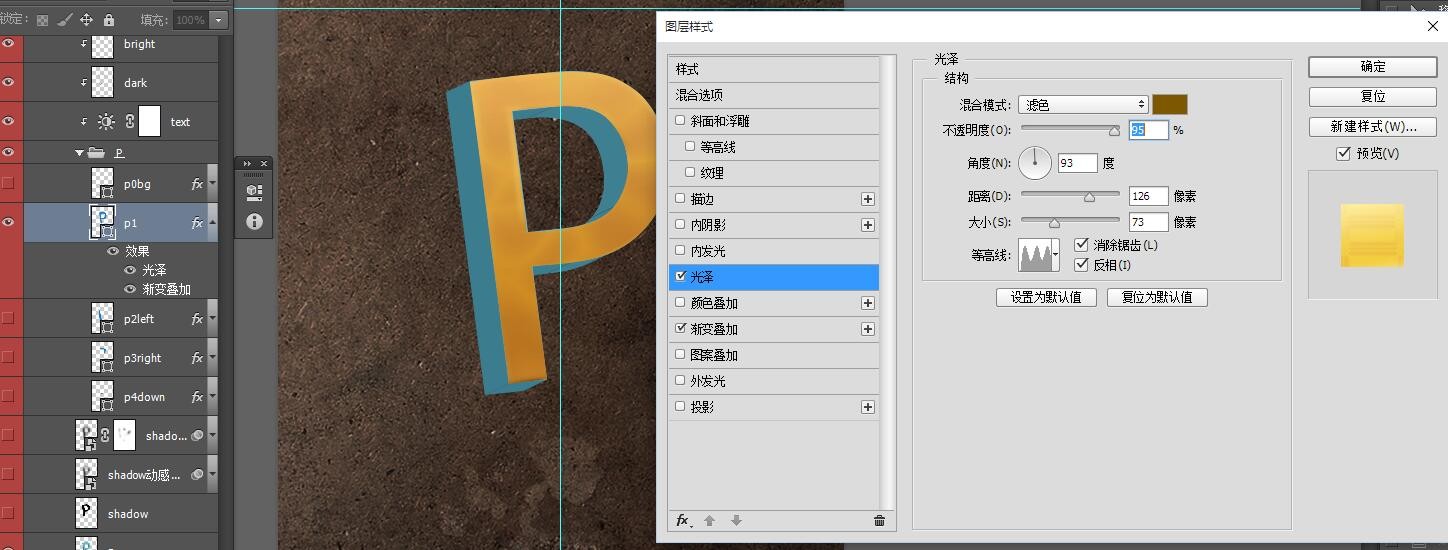
其余的幾個區(qū)域也進行一樣的操作。但是圖層演示要根據(jù)實際情況做相應(yīng)調(diào)整。

根據(jù)輪廓用鋼筆繪出3D文字,并用圖層樣式賦予其基礎(chǔ)質(zhì)感。注意,這里用形狀圖層并且用圖層樣式來進行調(diào)節(jié)是因為這里的屬性是可以隨時修改的。我想對于GUI或者icon設(shè)計的朋友,應(yīng)該很清楚。
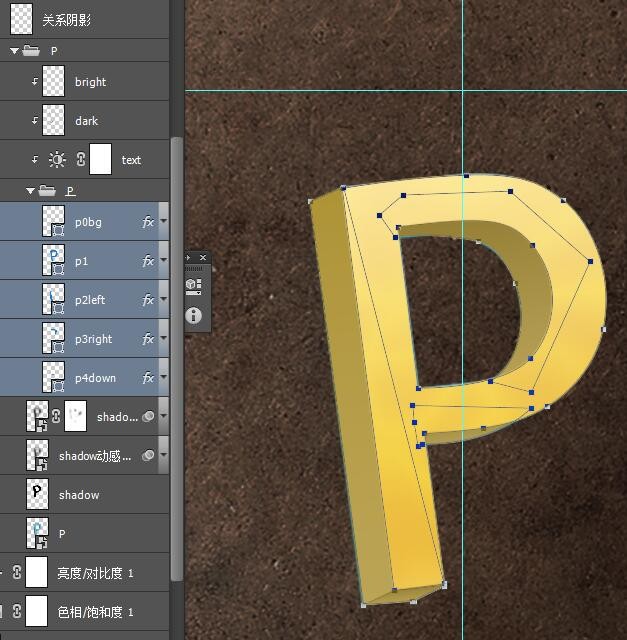
用剪貼蒙版對文字進行進一步修飾處理。
添加一個亮度對比度的調(diào)整圖層,將整體亮度壓低,新建一層高光層混合模式為線性減淡,一層暗部層混合模式為正片疊底。亮部層中用合適的柔角畫筆,調(diào)整好流量和透明度,吸取一個亮黃色在收光面上畫出淡淡的高光,適當(dāng)?shù)臅r候可以用高斯模糊均化一下。暗部層反之,打造陰影區(qū)域。
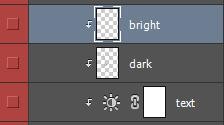
befor
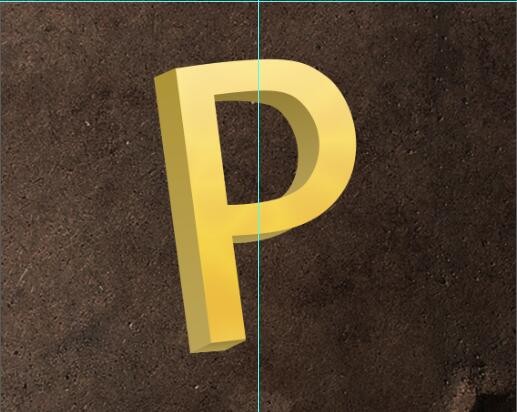
after
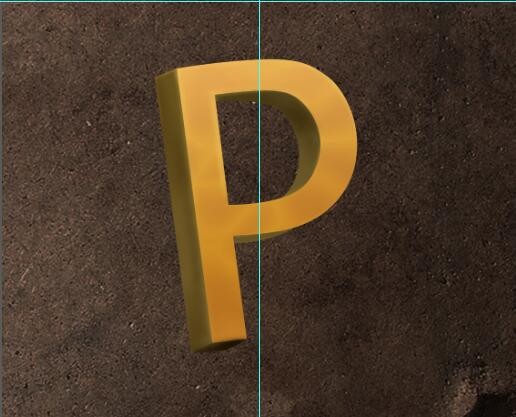
打 造陰影。將之前AI中復(fù)制過來的字母文件柵格化,ctrl+U,亮度調(diào)成最暗,得到一個黑色的字母P,這個是做陰影的基本元素。

復(fù)制幾層,注意請注意,這里都把它變成智能對象,然后再施加濾鏡菜單下的模糊命令。再結(jié)合蒙版來打造陰影。這里之所以用智能濾鏡是因為這是可以反復(fù)調(diào)節(jié)的,便于修改。
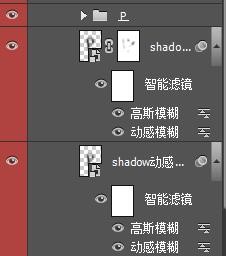
效果如下:
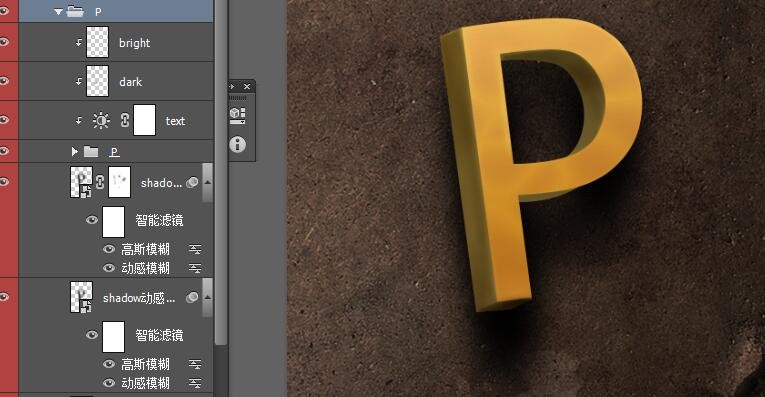
同理對于字母S的處理也是一樣的。不過多個對象要注意它們之間的遮擋關(guān)系,從而添加一些陰影。
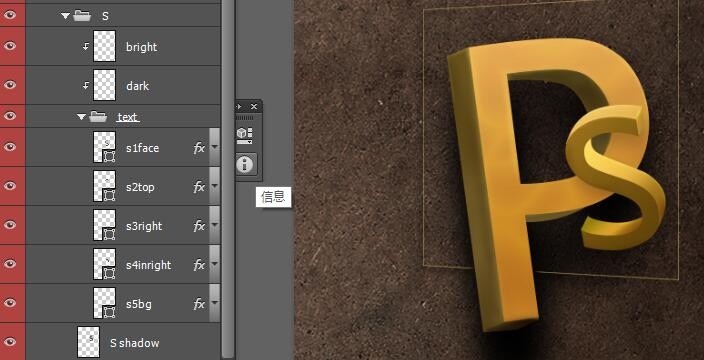
遮擋的陰影。

光效添加和匹配。Light effects!
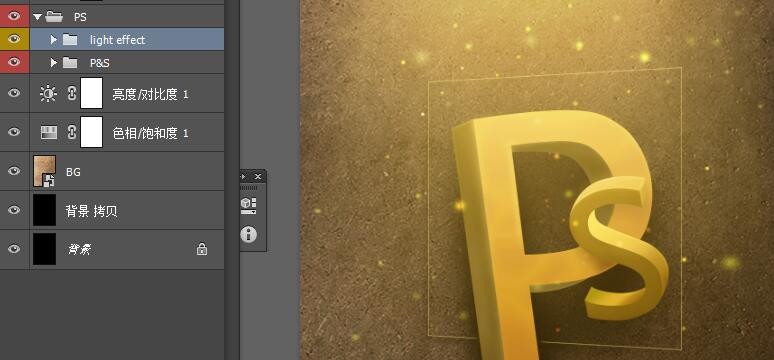
分析一下,這里我把光線簡化成了三個部分,一個是從上打下來的主光源“top light”,二個是文字本身的反射的邊緣光“edge lighting”,三個是裝飾用的點狀光源。
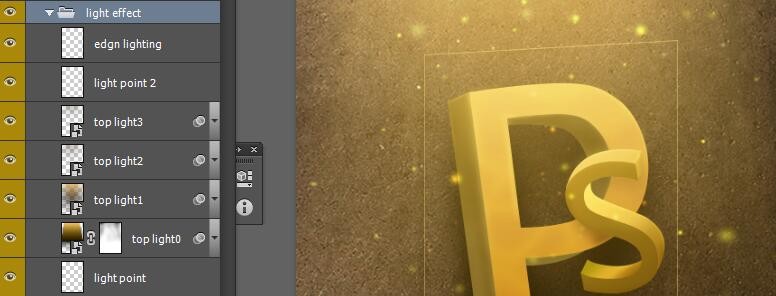
這里我做了4層,主要元素做法如下。用形狀圖層勾畫一個體形,填充漸變,變成智能對象,圖層的混合模式改為“濾色”,后利用智能濾鏡下的高斯模糊。配合圖層蒙版和濾鏡蒙版,以及調(diào)整圖層透明度來打造這個主光源。
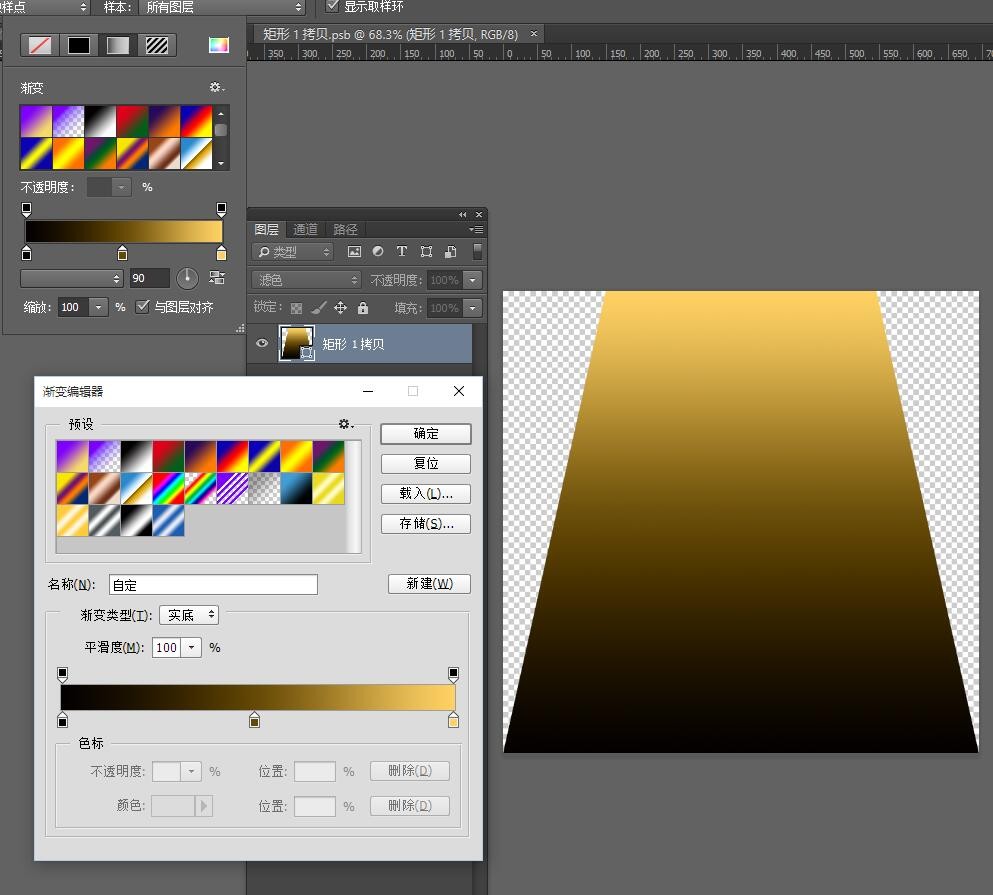
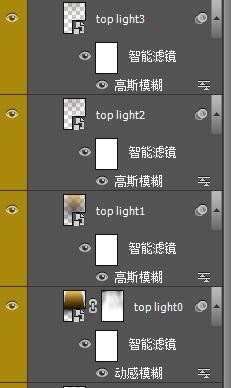
點狀光源的制作相對簡單。只要新建1到2個圖層混合模式為顏色減淡,用柔焦筆刷,調(diào)節(jié)不同的大小,和流量,透明度點點點丫~!
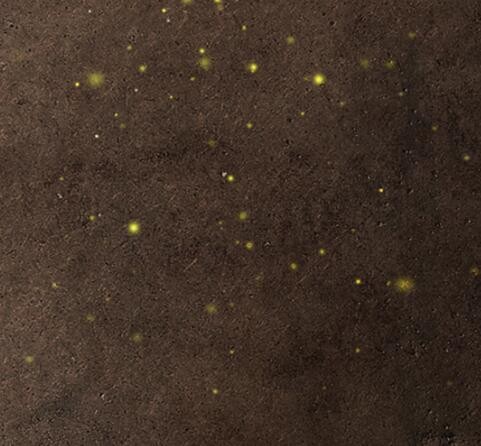
文字部分的Edge lighting只要新建一層,混合模式為線性減淡,在受光面上,用淡黃色的柔角筆刷輕輕刷幾道。
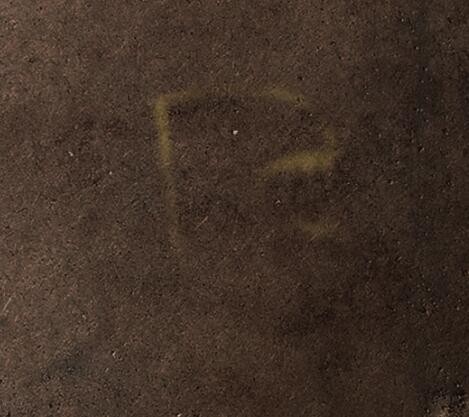
最后的效果如下:
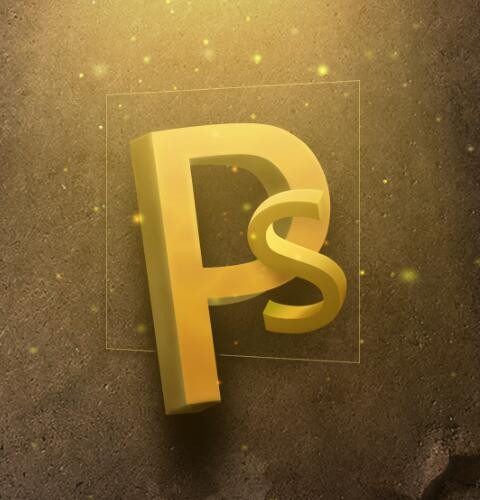
整體調(diào)色潤色。用調(diào)色工具來將整個畫面打造的更加精致。最后銳化一下。
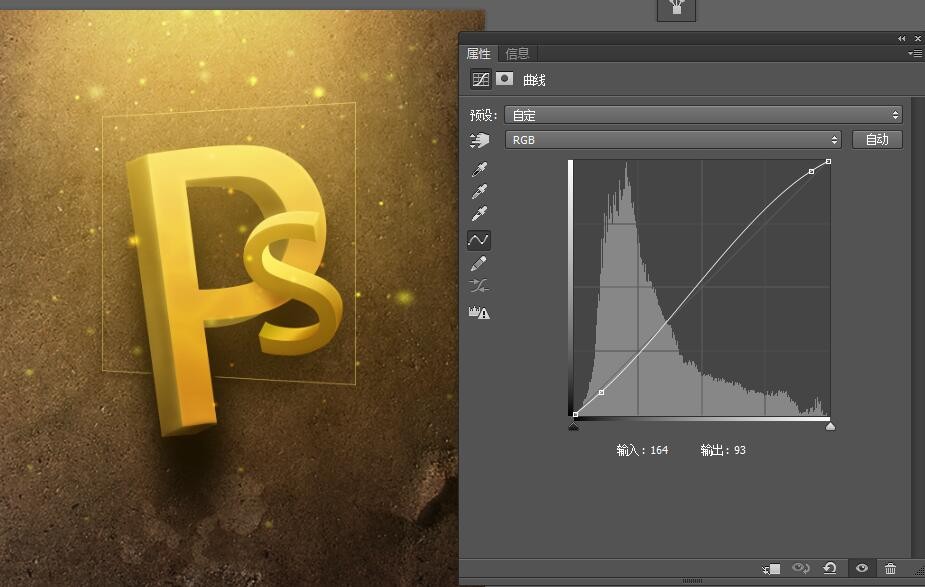
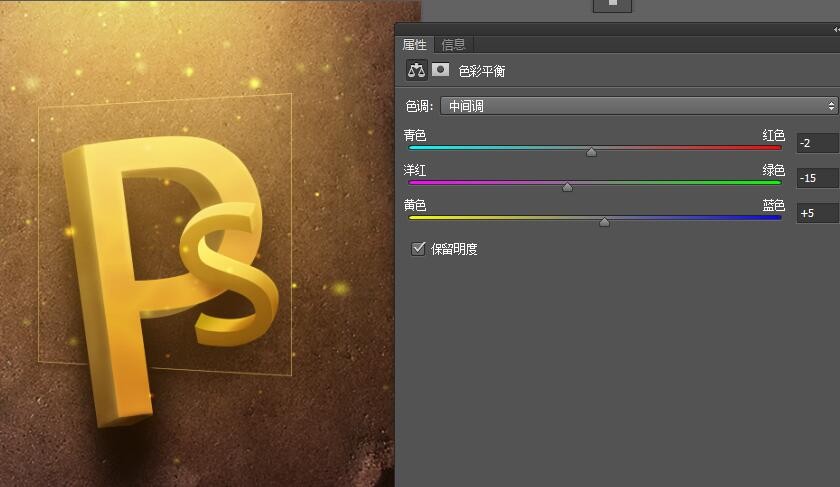
調(diào)整之后:

文本信息添加。這里接著這個教程和大家說一聲遲到的“Happy new year”呀!

到這里該教程就結(jié)束啦。但是這里并不是重點喲~
這里整理了幾點tips,和大家分享:
1. 如果想用一些材質(zhì)紋理的圖片來做3D文字的貼圖時候,一定要注意,不要直接剪切蒙版就完事兒了。那樣的效果是非常呆板,不精致的。
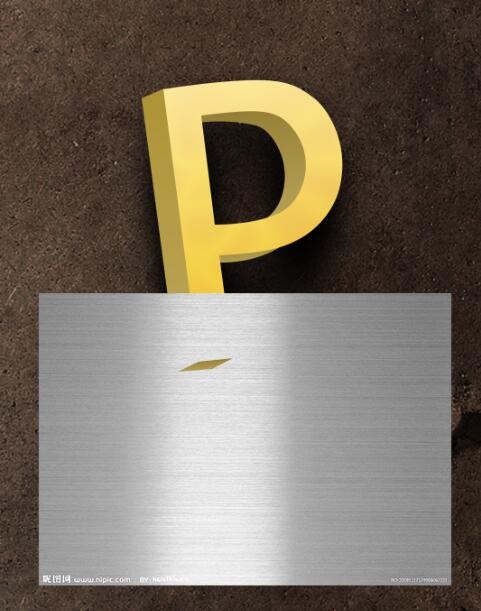
直接貼圖的效果。紋理與文字的透視方向完全不符合,一下就穿幫了。其實只要簡單處理一下就可以呈現(xiàn)一個不錯的效果。
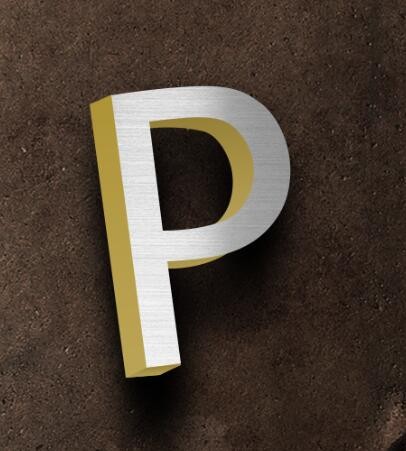
只需要對貼圖,進行適當(dāng)?shù)募舨茫蛘叻趴s,然后利用變形工具中的斜切,透視來做到透視匹配就可以。

匹配之后的效果。是不是真實多了。
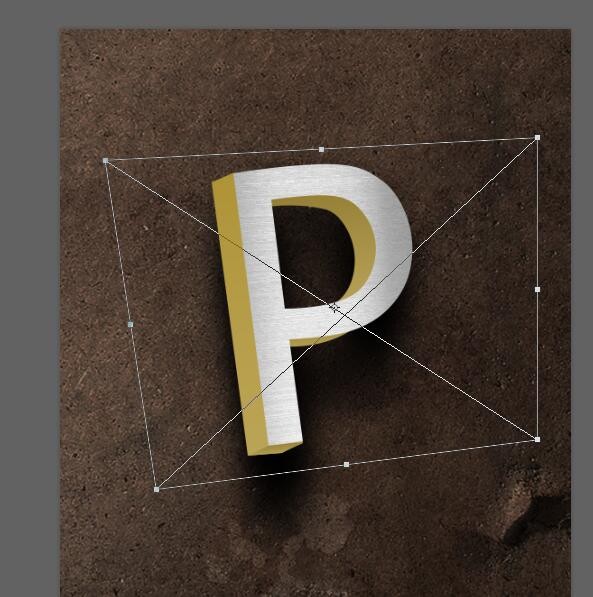
在最新版的PhotoshopCC2015中,智能對象可以直接用諸如Ctrl+U(色相/飽和度)等快捷鍵調(diào)色命令直接調(diào)色,而這一調(diào)整圖層會作為智能濾鏡保留下來,同理諸如此案例中的模糊濾鏡也是一樣的。一個小小的改動,卻能無形中節(jié)省了很多很多的時間。
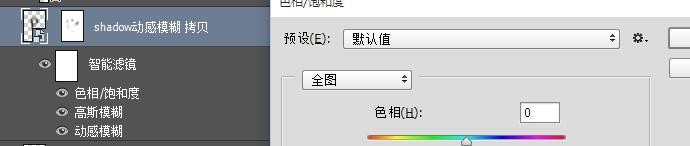
在最新版的PhotoshopCC2015中,對于未鎖定的任意非效果圖層(包括圖層組,智能對象,形狀圖層,圖層樣式創(chuàng)建圖層)都可以右鍵選擇“快速導(dǎo)出為PNG”或者“導(dǎo)出為”命令來快速導(dǎo)出PNG圖層。并且這些單獨導(dǎo)出的PNG圖片的大小尺寸是基于圖層本身的。這在制作現(xiàn)在非常活的H5界面時,是個非常棒的命令。
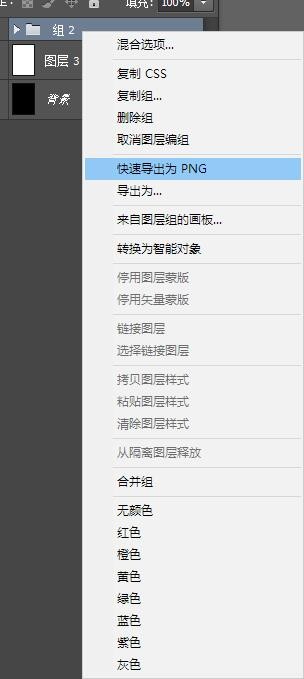


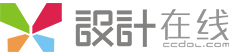


全部評論